GermanWiper entfernen (Verbesserte Instruktionen) - Entfernungsanleitung
Anleitung für die Entfernung von GermanWiper
Was ist GermanWiper?
GermanWiper – eine neuartige Erpressersoftware, die sich selbstständig über PowerShell ausführt und Dateien zerstört
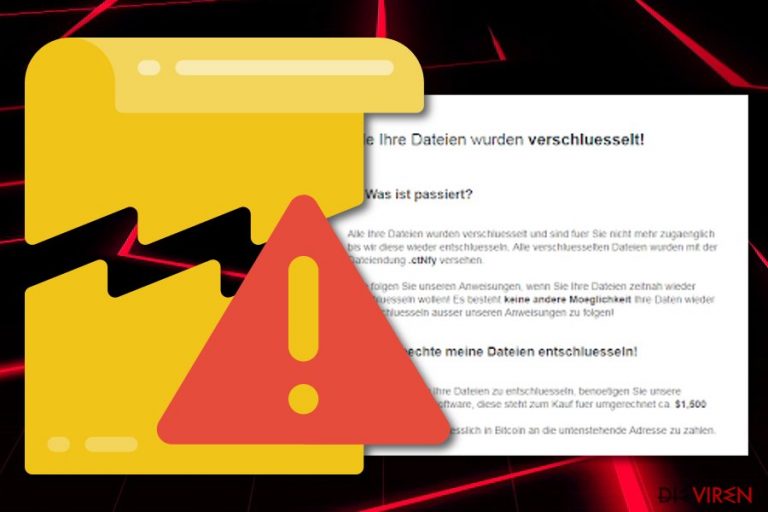
GermanWiper ist ein ransomwareartiger Virus, der es auf Unternehmen und Computernutzer in Deutschland abgesehen hat und sie über Spammailanhänge angreift, welche mit Namen wie ctNfy_Entschluesselungs_Anleitung.html, eRq7E_Entschluesselungs_Anleitung.html, RadEW_Entschluesselungs_Anleitung.html, Unterlaged_Lena_Kretschmer.zip und weitere versehen sind.
Sobald die an die E-Mail angehangene bösartige Datei geöffnet wird, führt sie einen PowerShell-Befehl aus, welcher die Hauptschadsoftware auf dem Computer startet. Die Ransomware GermanWiper überschreibt dann alle auf dem System befindlichen Dateien mit Nullen, wodurch sie beschädigt werden und nicht mehr lesbar sind.
Obwohl die Dateien beschädigt sind, fügt der GermanWiper-Virus gefälschte Erweiterungen (z.B. .ctNfy,.eRq7E,.RadEW,.08kJA,.AVco3) hinzu, um die Opfer glauben zu machen, dass ein Verschlüsselungsalgorithmus zur Datenverschlüsselung verwendet wurde. Das Bezahlen des Lösegeldes ist jedoch nutzlos, da die Dateien beschädigt werden, sobald der erste PowerShell-Befehl ausgeführt wird. Angreifer fordern im Erpresserbrief 0,15 BTC für das angebliche Dateientschlüsselungstool, das eigentlich gar nicht existiert. Der Erpresserbrief trägt den Namen der Fake-Erweiterung und ist im Format HTML vorzufinden.
| Name | GermanWiper |
|---|---|
| Typ | Erpressersoftware |
| Zielgruppe | Deutsch- und englischsprachige Nutzer |
| Absicht | Zerstören von Dateien und zur Bezahlung einer gefälschten Entschlüsselungssoftware drängen |
| Fake-Erweiterungen | Obwohl die Schadsoftware keine Daten verschlüsselt, fügt sie neue Endungen an sie hinzu, um die Opfer in die Irre zu führen. Beispiele: ctNfy, .eRq7E, .RadEW, .08kJA, .AVco3 |
| Erpresserbrief | ctNfy_Entschluesselungs_Anleitung.html, eRq7E_Entschluesselungs_Anleitung.html, RadEW_Entschluesselungs_Anleitung.html |
| Preis | 0,15 BTC (1500$) |
| Wird erkannt als | Win32:Malware-gen, Ransom.FileCryptor, RDN/Generic PWS.y, Trojan.Win32.Yakes.ywph, Trojan.GenericKD.32208067 (B), TR/AD.MalwareCrypter.sbepq, etc. |
| Verbreitung | Via E-Mail-Nachrichten. Ein gefälschter Lebenslauf wird gesendet, welcher die schädlichen Nutzdaten in einer ZIP-Datei versteckt |
| Identifizierung | Nutzen Sie die Software FortectIntego, um schädliche Inhalte auf dem infizierten System zu finden |
Eine Vielzahl von Berichten hallen bereits durch das Internet und geben das überraschende Auftauchen von GermanWiper preis. Mehrere Nachrichtenquellen kommentieren, dass die bösartigen Nutzdaten über E-Mail-Nachrichten verbreitet werden und in der Form eines Lebenslaufes von „Lena Kretschmer“ als ZIP-Datei bereitgestellt wird, welche wiederum die Schadsoftware in einer LNK-Datei beinhaltet.
Die Sorgen der Opfer um die Aktivitäten von GermanWiper haben ebenfalls das Internet überhäuft. Betroffene klagen, dass ihre Dateien mit abnormalen Endungen versehen sind, sich nicht öffnen lassen und sie hohe Lösegeldforderungen erhalten. Obwohl die Nachrichten in deutscher oder englischer Sprache verfasst sind, haben einige Opfer festgestellt, dass die Ransomware-Aktivitäten selbst in Frankreich stattfinden.
Dem Anschein nach sind deutschsprachige Nutzer das Hauptziel, aber die Schadsoftware wurde angeblich nicht nur in Deutschland verbreitet und von dort gesteuert, sondern auch anderen Ländern. Wir fordern alle Benutzer auf vorsichtig zu sein und nicht auf die Tricks dieser Gauner hereinzufallen. Bitte beachten Sie, dass das Entschlüsseln der Dateien nicht möglich ist, da es NICHTS zu entschlüsseln gibt!
Solange der GermanWiper-Virus alle Dateninhalte löscht und nichts verschlüsselt, hilft Ihnen keine Entschlüsselungssoftware weiter und die einzige kleine Rettung ist die Wiederherstellung des infizierten Systems. Behalten Sie die Schadsoftware nicht länger auf dem System, da sie andere bösartige Aktionen auslösen könnte, z.B. das Einschleusen von Trojanern.
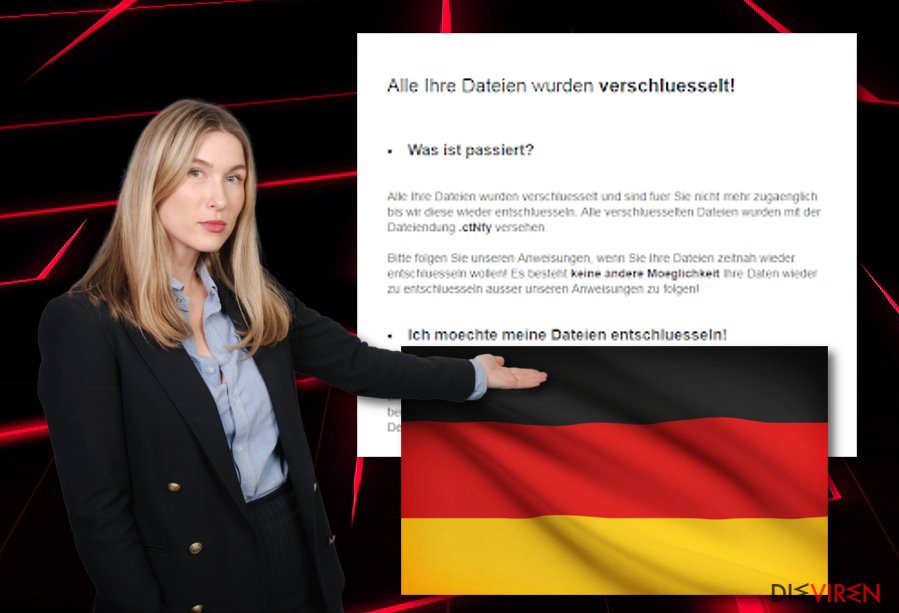
Wenn GermanWiper auf dem Computersystem installiert ist, wird es von verschiedenen Antivirenprogrammen mit unterschiedlichen Namen erkannt. Laut Virus Total sind die beliebtesten Varianten Win32:Malware-gen, Ransom.FileCryptor, RDN/Generic PWS.y, Trojan.Win32.Yakes.ywph, Trojan.GenericKD.32208067 (B) und TR/AD.MalwareCrypter.sbepq.
Wenn Sie zu den Unglücklichen gehören, die sich mit GermanWiper infiziert haben, bekommen Sie vermutlich eine Nachricht angezeigt, die so oder ähnlich aussieht:
Alle Dateien Ihre wurden verschluesselt!
Was ist passiert?
Alle Ihre Dateien wurden verschluesselt und sind fuer Sie nicht mehr zugaenglich bis wir diese wieder entschluesseln. Verschluesselten Dateien wurden alle mit der Dateiendung .ctNfy Versehen.
Bitte folgen Sie unseren Anweisungen, wenn Sie Ihre Dateien zeitnah wieder entschluesseln wollen! Es besteht keine andere Moeglichkeit Ihre Daten wieder zu entschluesseln ausser unseren Anweisungen zu folgen!
Ich moechte meine Dateien entschluesseln!
Kein Problem! Um Ihre Dateien zu entschluesseln, benoetigen Sie unsere Entschluesselungssoftware, diese steht zum Kauf fuer umgerechnet ca. $ 1,500 bereit.
Der Betrag ist ausschliesslich in Bitcoin an die untenstehende Adresse zu zahlen.
Welche Garantien habe ich?
Uns interessiert nicht wer Sie sind oder was fuer Dateien Sie auf Ihrem Computer haben, wir sind ausschliesslich daran interessiert Ihnen die Entschluesselungssoftware zu verkaufen. Schlechtes Business spricht sich herum, sollten wir Ihre Dateien nicht entschluesseln, wuerde in Zukunft niemand unsere Entschluesselungssoftware kaufen – Was nicht in unserem Interesse liegt.
Wo bekomme ich Bitcoins?
Bitcoin koennen Sie schnell und einfach kaufen, zB mit Kreditkarte, GiroPay oder (SOFORT) Ueberweisung. Folgt eine Auflistung es populaerer Tauschboersen und the Bitcoin Marktplaetzen:
Coinmama – https://coinmama.com/
Bitpanda – https://www.bitpanda.com/
AnyCoinDirect – https://anycoindirect.eu/
Bitcoin.de – https://www.bitcoin.de/
The BTC the Direct – https://btcdirect.eu/de-at
Es gibt noch weitere moeglichkeiten the Bitcoin zu erwerben, sollte der keine gelisteten fuer Sie funktionieren, hilft Ihnen eine kurze Google Suche.
Bitcoins habe die ich gekauft
Senden Sie den folgenden Betrag an fuer die Sie generierte the Bitcoin Adresse is:
Betrag
0.15038835 the Bitcoin<…>
Die Entfernung von GermanWiper ist ein absolutes Muss und sollte so schnell wie möglich durchgeführt werden, wenn Sie den Computer wieder in seinen ursprünglichen Zustand versetzen möchten. Wir empfehlen die Verwendung einer seriösen Software, um die bösartigen Komponenten auf dem System zu identifizieren. Ein Antivirenprogramm wie FortectIntego sollte hierbei behilflich sein.
Beachten Sie, dass sich GermanWiper NICHT selbst entfernen lässt, da es zu viele Risiken gibt, schädliche Fehler zu begehen oder bösartige Inhalte zu übersehen. Ransomware-Viren können schädliche Schlüssel in der Registrierungsdatenbank hinterlassen oder mehrere gefährliche Prozesse im Task-Manager einrichten, die zur vollständigen Virenentfernung beseitigt werden müssen.
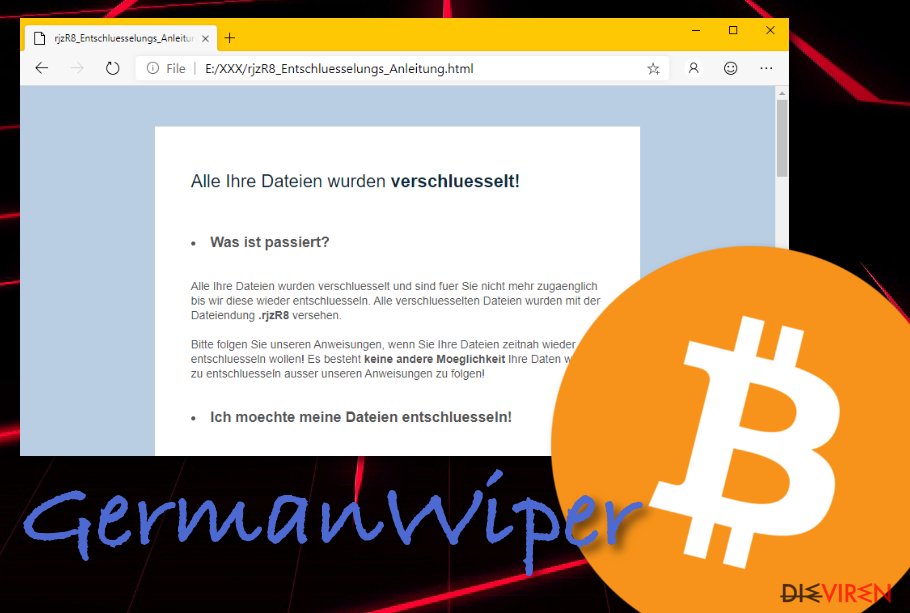
Kennt man die Verbreitungsmaschen von Ransomware, so schützt man sich bereits vor Cyberangriffen
Ransomware-Viren sind eine der heimtückischsten und gefährlichsten Cyberbedrohungen, die in der Cyberwelt verbreitet sind. Diese Art von Schadsoftware wird vor allem in E-Mail-Spamkampagnen eingesetzt. Kriminelle geben hierbei vor von seriösen Organisationen zu sein, z.B. Banken oder Unternehmen mit tollen Angeboten, etc.
Meistens sind diese Nachrichten mit einer zusätzlichen Datei oder einem Hyperlink versehen, die mit „weiteren Informationen“ locken. Allerdings birgt sich genau hier die Gefahr. Dahinter verstecken sich nämlich bösartige Nutzdaten, die darauf warten, dass der Benutzer darauf zugreift. Unsere Empfehlung ist daher keine angehangenen Komponenten zu öffnen, bevor man sie mit einer seriösen Anti-Malware überprüft hat.
Ransomware kann jedoch mehrere Verbreitungswege nutzen. Schadsoftware dieser Art kann auch in sekundären Netzwerken gefunden werden, insbesondere in Netzwerken für Raubkopierer. Quellen wie The Pirate Bay, Torrents, eMule und ähnliche müssen um jeden Preis vermieden werden. Laden Sie Videos und Produkte am besten nur von sicheren und zuverlässigen Anbietern herunter.
Die Entfernung der GermanWiper-Ransomware
Obwohl die Erpressersoftware GermanWiper keine Dateien und Dokumente verschlüsselt, ist sie auf ihre eigene Weise immer noch sehr gefährlich. Von der Schadsoftware betroffene Komponenten sind korrupt und können leider sehr leicht dauerhaft verloren gehen. Wenn Sie es zumindest versuchen möchten, Ihre Verluste rückgängig zu machen, können Sie der Systemwiederherstellung eine Chance geben oder den Computer im abgesicherten Modus mit Netzwerktreibern starten.
Wenn Sie verhindern wollen, dass dieselben Aktivitäten wieder auftreten, müssen Sie GermanWiper von Ihrem Computer entfernen, und zwar SOFORT, nachdem die Schadsoftware erkannt wurde. Für das automatische Identifizieren von infizierten Objekten können Sie Software wie FortectIntego, SpyHunter 5Combo Cleaner oder Malwarebytes herunterladen.
Nach der erfolgreichen Entfernung von GermanWiper ist es an der Zeit, sich um die zukünftigen Dateien zu kümmern. Wenn Sie noch wichtige Dateien haben oder bald erstellen werden, sollten Sie Kopien davon anfertigen und sie auf entfernten Servern oder Geräten speichern. Experten von LosVirus.es empfehlen die Verwendung von USB-Sticks oder den Diensten iCloud oder Dropbox.
Anleitung für die manuelle Entfernung von GermanWiper
Ransomware: Entfernung der Ransomware über den abgesicherten Modus
Wenn Sie die Schadsoftware-Prozesse deaktivieren wollen, sollten Sie das System in den abgesicherten Modus mit Netzwerktreibern starten:
Wichtig! →Die Anleitung zur manuellen Entfernung von Ransomware ist für Computerlaien möglicherweise zu kompliziert. Für die korrekte Ausführung sind fortgeschrittene IT-Kenntnisse erforderlich, da durch das Löschen oder Beschädigen von wichtigen Systemdateien, Windows nicht mehr korrekt arbeitet. Darüber hinaus kann die manuelle Entfernung Stunden in Anspruch nehmen, bis sie abgeschlossen ist. Wir raten daher dringend zur oben beschriebenen automatischen Methode.
Schritt 1. Greifen Sie auf den abgesicherten Modus mit Netzwerktreibern zu
Die manuelle Entfernung von Malware sollte am besten über den abgesicherten Modus erfolgen.
Windows 7 / Vista / XP
- Klicken Sie auf Start > Herunterfahren > Neu starten > OK.
- Wenn der Computer aktiv wird, drücken Sie mehrmals die Taste F8, bis Sie das Fenster Erweiterte Startoptionen sehen. (Wenn das nicht funktioniert, versuchen Sie F2, F12, Entf, etc., abhängig vom Modell des Motherboards.)
- Wählen Sie aus der Liste Abgesicherter Modus mit Netzwerktreibern aus.

Windows 10 / Windows 8
- Klicken Sie mit der rechten Maustaste auf Start und wählen Sie Einstellungen.

- Scrollen Sie nach unten und wählen Sie Update und Sicherheit.

- Wählen Sie im linken Bereich des Fensters Wiederherstellung.
- Scrollen Sie nun nach unten zum Abschnitt Erweiterter Start.
- Klicken Sie auf Jetzt neu starten.

- Wählen Sie Problembehandlung.

- Gehen Sie zu Erweiterte Optionen.

- Wählen Sie Starteinstellungen.

- Klicken Sie auf Neu starten.
- Drücken Sie nun auf 5 oder klicken Sie auf 5) Abgesicherten Modus mit Netzwerktreibern aktivieren.

Schritt 2. Beenden Sie verdächtige Prozesse
Der Task-Manager ist ein nützliches Tool, das alle im Hintergrund laufenden Prozesse anzeigt. Gehört einer der Prozesse zu einer Malware, müssen Sie ihn beenden:
- Drücken Sie auf Ihrer Tastatur auf Strg + Umschalt + Esc, um den Task-Manager zu öffnen.
- Klicken Sie auf Mehr Details.

- Scrollen Sie nach unten zum Abschnitt Hintergrundprozesse und suchen Sie nach verdächtige Einträge.
- Klicken Sie den verdächtigen Prozess mit der rechten Maustaste an und wählen Sie Dateipfad öffnen.

- Gehen Sie zurück zu dem Prozess, klicken Sie ihn mit der rechten Maustaste an und wählen Sie Task beenden.

- Löschen Sie den Inhalt des bösartigen Ordners.
Schritt 3. Prüfen Sie den Programmstart
- Drücken Sie auf Ihrer Tastatur auf Strg + Umschalt + Esc, um den Task-Manager zu öffnen.
- Gehen Sie zum Reiter Autostart.
- Klicken Sie mit der rechten Maustaste auf das verdächtige Programm und wählen Sie Deaktivieren.

Schritt 4. Löschen Sie die Dateien des Virus
Zu Malware gehörende Dateien können sich an beliebige Stellen auf dem Computer verstecken. Hier einige Anweisungen, die bei der Suche helfen können:
- Geben Sie Datenträgerbereinigung in der Windows-Suche ein und drücken Sie auf die Eingabetaste.

- Wählen Sie das zu bereinigende Laufwerk aus (C: ist normalerweise das Hauptlaufwerk und auch wahrscheinlich das Laufwerk, in dem sich bösartige Dateien befinden).
- Blättern Sie durch die Liste der zu löschenden Dateien und wählen Sie die folgenden aus:
Temporäre Internetdateien
Downloads
Papierkorb
Temporäre Dateien - Wählen Sie Systemdateien bereinigen.

- Des Weiteren empfiehlt es sich nach bösartigen Dateien in den folgenden Ordnern zu suchen (geben Sie jeden Eintrag in die Windows-Suche ein und drücken Sie die Eingabetaste):
%AppData%
%LocalAppData%
%ProgramData%
%WinDir%
Wenn Sie fertig sind, starten Sie den PC in den normalen Modus.
Entfernen Sie GermanWiper mit System Restore
Versuchen Sie verlorene Einstellungen und Daten wiederherzustellen, indem Sie die Systemwiederherstellung von Windows nutzen. Eine Anleitung hierfür finden Sie hier:
-
Schritt 1: Starten Sie den Computer in den Modus Safe Mode with Command Prompt
Windows 7 / Vista / XP- Klicken Sie auf Start → Shutdown → Restart → OK.
- Sobald der Computer aktiv wird, sollten Sie anfangen mehrmals F8 zu drücken bis Sie das Fenster Advanced Boot Options sehen.
-
Wählen Sie Command Prompt von der Liste

Windows 10 / Windows 8- Drücken Sie im Windows-Anmeldebildschirm auf den Button Power. Halten Sie nun auf Ihrer Tastatur Shift gedrückt und klicken Sie auf Restart..
- Wählen Sie nun Troubleshoot → Advanced options → Startup Settings und drücken Sie zuletzt auf Restart.
-
Wählen Sie, sobald der Computer aktiv wird, im Fenster Startup Settings Enable Safe Mode with Command Prompt.

-
Schritt 2: Stellen Sie Ihre Systemdateien und -einstellungen wieder her.
-
Sobald das Fenster Command Prompt auftaucht, geben Sie cd restore ein und klicken Sie auf Enter.

-
Geben Sie nun rstrui.exe ein und drücken Sie erneut auf Enter..

-
Wenn ein neues Fenster auftaucht, klicken Sie auf Next und wählen Sie einen Wiederherstellungspunkt, der vor der Infiltrierung von GermanWiper liegt. Klicken Sie anschließend auf Next.


-
Klicken Sie nun auf Yes, um die Systemwiederherstellung zu starten.

-
Sobald das Fenster Command Prompt auftaucht, geben Sie cd restore ein und klicken Sie auf Enter.
Als Letztes sollten Sie sich natürlich immer über den Schutz vor Crypto-Ransomware Gedanken machen. Um den Computer vor GermanWiper und anderer Ransomware zu schützen, sollten Sie eine bewährte Anti-Spyware, wie beispielsweise FortectIntego, SpyHunter 5Combo Cleaner oder Malwarebytes, nutzen.
Für Sie empfohlen
Wählen Sie den richtigen Webbrowser und sorgen Sie für mehr Sicherheit mit einem VPN
Online-Spionage hat in den letzten Jahren an Dynamik gewonnen und Internetnutzer interessieren sich immer mehr dafür, wie sie ihre Privatsphäre schützen können. Eines der grundlegenden Methoden, um für eine extra Schutzschicht zu sorgen, ist: Die Wahl eines privaten und sicheren Webbrowsers.
Es ist jedoch möglich, noch eine zusätzliche Schutzebene hinzuzufügen und ein völlig anonymes Surfen im Internet zu schaffen, und zwar mithilfe dem VPN Private Internet Access. Die Software leitet den Datenverkehr über verschiedene Server um, so dass Ihre IP-Adresse und geografischer Standort getarnt bleiben. Die Kombination aus einem sicheren Webbrowser und einem VPN für den privaten Internetzugang ermöglicht es im Internet zu surfen, ohne das Gefühl zu haben, von Kriminellen ausspioniert oder ins Visier genommen zu werden.
Sichern Sie Ihre Dateien für den Fall eines Malware-Angriffs
Softwareprobleme aufgrund Malware oder direkter Datenverlust dank Verschlüsselung können zu Geräteproblemen oder zu dauerhaften Schäden führen. Wenn man allerdings aktuelle Backups besitzt, kann man sich nach solch einem Vorfall leicht retten und zurück an die Arbeit gehen.
Es ist daher wichtig, nach Änderungen am Gerät auch die Backups zu aktualisieren, sodass man zu dem Punkt zurückkehren kann, an dem man zuvor gearbeitet hat, bevor eine Malware etwas verändert hat oder sonstige Probleme mit dem Gerät auftraten und Daten- oder Leistungsverluste verursachten.
Wenn Sie von jedem wichtigen Dokument oder Projekt die vorherige Version besitzen, können Sie Frustration und Pannen vermeiden. Besonders nützlich sind sie, wenn Malware wie aus dem Nichts auftaucht. Verwenden Sie Data Recovery Pro für die Systemwiederherstellung.







